Trong số các tùy chọn của bên thứ ba như Chrome và Firefox, trình duyệt Safari cho OS X của Apple cung cấp tùy chọn tích hợp tốt và dễ dàng để xem nội dung Web trên máy Mac. Tuy nhiên, có một số cài đặt mặc định trong Safari, với một vài điều chỉnh, có thể cung cấp một số cải tiến cho trải nghiệm duyệt web của bạn.

- Đặt tùy chọn trang chủ
Các tùy chọn đầu tiên là những tùy chọn bạn sẽ thấy bất cứ khi nào bạn tạo một cửa sổ hoặc tab Safari mới và những tùy chọn này nằm trong phần Chung của các tùy chọn Safari. Tại đây, bạn có thể chọn mở các cửa sổ và tab mới bằng một trang trống, chế độ xem Trang web hàng đầu của Safari, cùng trang được tải trên tab hoặc cửa sổ hoạt động cuối cùng hoặc trang chủ tùy chỉnh bạn chỉ định trong trường Trang chủ. Ngoài ra, bạn có thể chọn tải một thư mục tab có tổ chức khi bạn mở một cửa sổ mới, có thể được thiết lập trong giao diện tổ chức dấu trang của Safari.
Nếu bạn sử dụng tính năng Trang web hàng đầu, bạn cũng có thể đặt số lượt xem trước để hiển thị trong cùng một khung tùy chọn. Theo mặc định, nó hiển thị 12, nhưng bạn có thể chọn sáu hoặc 24, tùy thuộc vào nhu cầu của bạn.
- Chặn cửa sổ pop-up
Các phiên bản cũ hơn của Safari có tùy chọn chặn cửa sổ bật lên trong menu chương trình. Apple đã loại bỏ tùy chọn này khỏi menu, nhưng tính năng này vẫn khả dụng. Bây giờ bạn cần kích hoạt nó bằng cách chọn hộp thích hợp trong ngăn Bảo mật của tùy chọn Safari. Khi được bật, các trang web sẽ bị ngăn không cho khởi chạy các cửa sổ trình duyệt mới, điều này trên một số trang spam có thể khiến nhiều cửa sổ mở cùng một lúc và làm lộn xộn màn hình của bạn.
- Xóa dữ liệu cụ thể theo trang web
Các trang web bạn truy cập thường lưu trữ các cài đặt dành riêng cho trang web trong cookie và bộ nhớ cache. Nếu dữ liệu này bị hỏng, thì các trang web có thể không tải đúng cách hoặc hiển thị hành vi kỳ lạ như không chấp nhận thông tin đăng nhập. Thông thường khi các trang web gặp sự cố như vậy, bạn có thể thử xóa cookie và dữ liệu cụ thể của trang web khác, nhưng sử dụng tùy chọn Reset Safari sẽ xóa dữ liệu khỏi tất cả các trang web của bạn, có thể không thích hợp hơn. Thay vào đó, hãy đi tới phần Quyền riêng tư trong các tùy chọn của Safari và nhấp vào "Chi tiết" trong tùy chọn xóa tất cả dữ liệu trang web. Trong bảng điều khiển xuất hiện, bạn có thể tìm kiếm một trang web bạn đã truy cập để chỉ xóa dữ liệu cho trang web đó.
- Quản lý các tùy chọn trình cắm cụ thể theo trang web
Tương tự như việc quản lý dữ liệu cụ thể theo trang web, các trình cắm mà các trang web sử dụng để hiển thị nội dung có thể được quản lý trên cơ sở từng trang web. Mặc dù Safari có một tùy chọn trong tùy chọn Bảo mật để cho phép hoặc chặn trình cắm, bên cạnh tùy chọn này là nút "Quản lý cài đặt trang web" sẽ cho phép bạn chỉ định không chỉ cách Safari xử lý từng trình cắm trên toàn cầu mà còn cả cách Safari sẽ làm như vậy cho các trang web cụ thể.
Để thực hiện việc này, sau khi nhấp vào nút, bạn có thể chọn một trình cắm và chọn mức giới hạn để sử dụng cho các trang web khác. Điều này sẽ đưa ra các cài đặt chung cho trình cắm, cũng như các tùy chọn riêng cho các trang được liệt kê.
- Kích hoạt menu Develop
Khi khắc phục sự cố các trang web trong Safari, có thể giúp xóa bộ nhớ cache của trình duyệt hoặc tắt hoàn toàn bộ đệm. Bằng cách này, nội dung luôn được tải trực tiếp từ các máy chủ từ xa thay vì từ một cửa hàng tạm thời cục bộ. Tùy chọn này không có sẵn trong Safari theo mặc định, nhưng được hỗ trợ nếu bạn bật menu Develop. Menu này có thể được kích hoạt bằng cách chọn hộp tương ứng ở cuối phần Nâng cao của tùy chọn Safari. Trong menu này, bạn sẽ không chỉ có các tùy chọn để quản lý bộ đệm của Safari mà còn có các tùy chọn để bật WebGL, thay đổi định danh tác nhân người dùng và sử dụng các công cụ dành cho nhà phát triển như bảng gỡ lỗi JavaScript và trình xem và chỉnh sửa mã nguồn HTML.
- Tab thông qua tất cả các mục trên một trang
Tùy chọn cuối cùng là có thể chuyển qua tất cả các mục trên một trang mà bạn có thể tương tác. Theo mặc định, phím Tab sẽ chuyển trọng tâm qua các trường và nút văn bản khác nhau, nhưng nếu bạn giữ phím Tùy chọn trong khi nhấn Tab, Safari sẽ tô sáng các liên kết và các đối tượng khác và nhấn Enter sẽ kích hoạt liên kết đó. Mặc dù đây là thiết lập mặc định, bạn có thể đảo ngược hành vi này trong phần Nâng cao của tùy chọn Safari bằng cách bật "Nhấn Tab để tô sáng từng mục trên trang web."
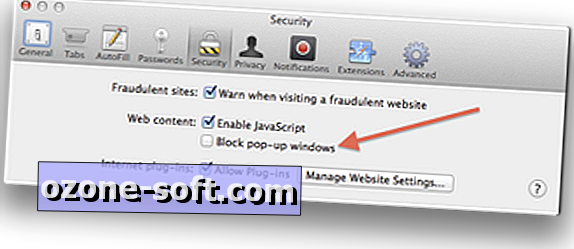
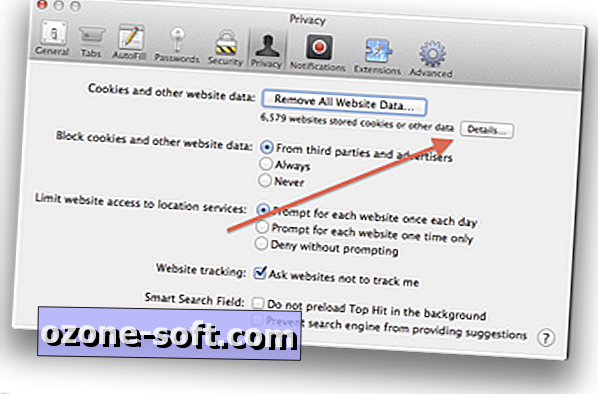
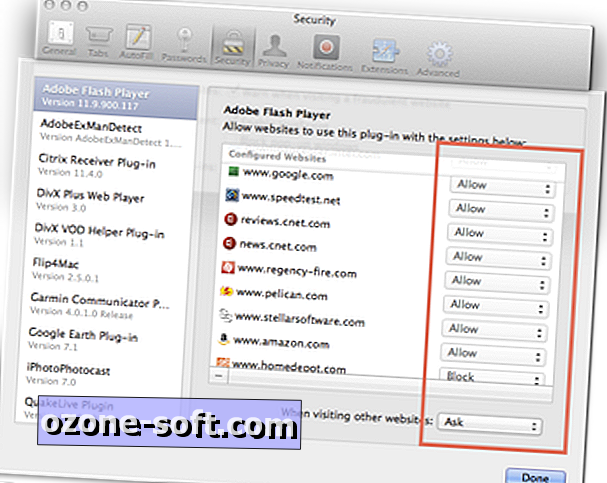
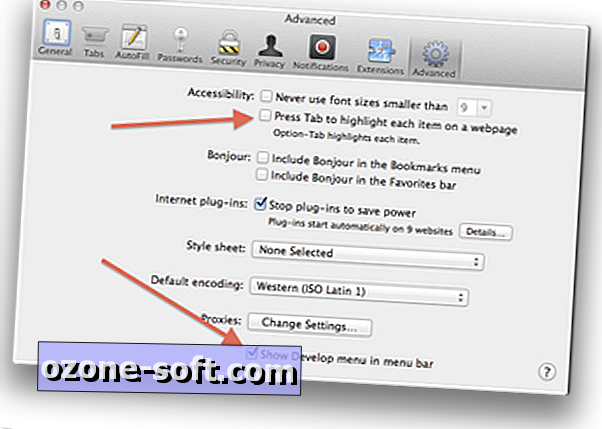













Để LạI Bình LuậN CủA BạN